笔记本电脑的指纹识别功能是一种非常方便的登录方式,但是有时候我们会遇到指纹识别无法使用的情况,这会让我们感到十分困惑和不满。那么,如何修复笔记本电脑指纹识别无法使用的问题呢?在本文中,我们将为你介绍修复指纹识别问题的方法,让你更加便捷地使用你的笔记本电脑!
解决方法:
1、首先,打开注册表编辑器,按下win+R打开运行窗口,在框内输入”regedit“,按下回车键。
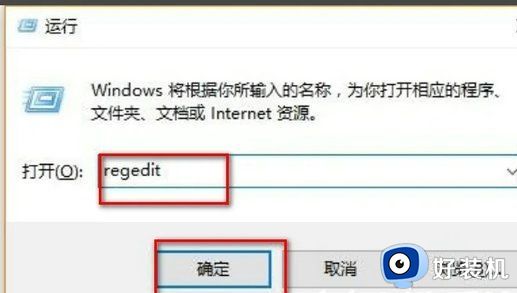
2、定位到”HKEY_LOCAL_MACHINE\SOFTWARE\Policies\Microsoft\Windows\System“注册表项。
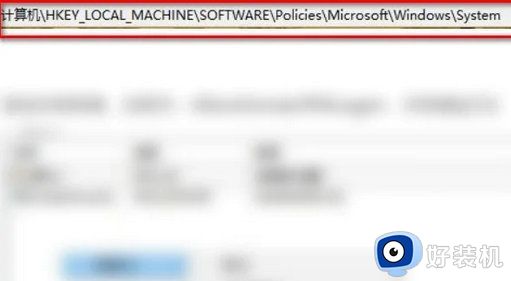
3、新建名称为”AllowDomainPINLogon“的注册表值,将值设为1。
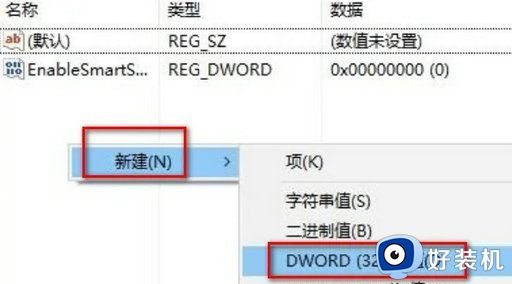
4、在登陆选项中可看到指纹和pin的添加按钮都可用了,Windows 10可以使用指纹识别。
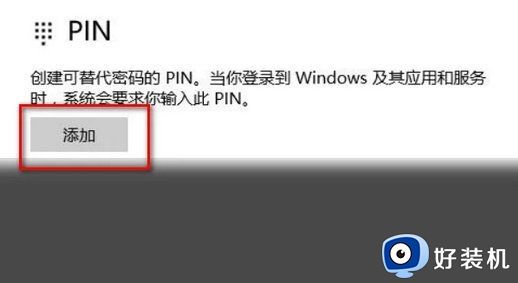
以上就是小编告诉大家的笔记本电脑指纹识别用不了修复方法的全部内容,有需要的用户就可以根据小编的步骤进行操作了,希望能够对大家有所帮助。
郑重声明:本文由网友发布,不代表盛行IT的观点,版权归原作者所有,仅为传播更多信息之目的,如有侵权请联系,我们将第一时间修改或删除,多谢。